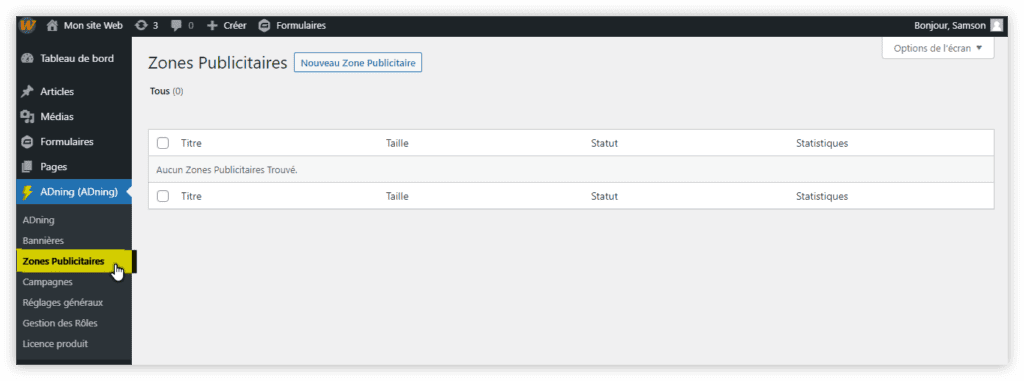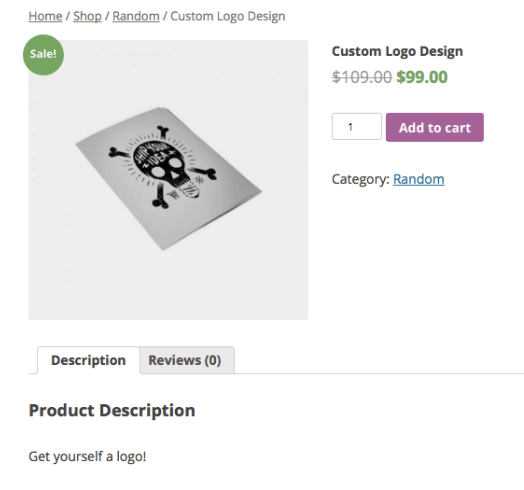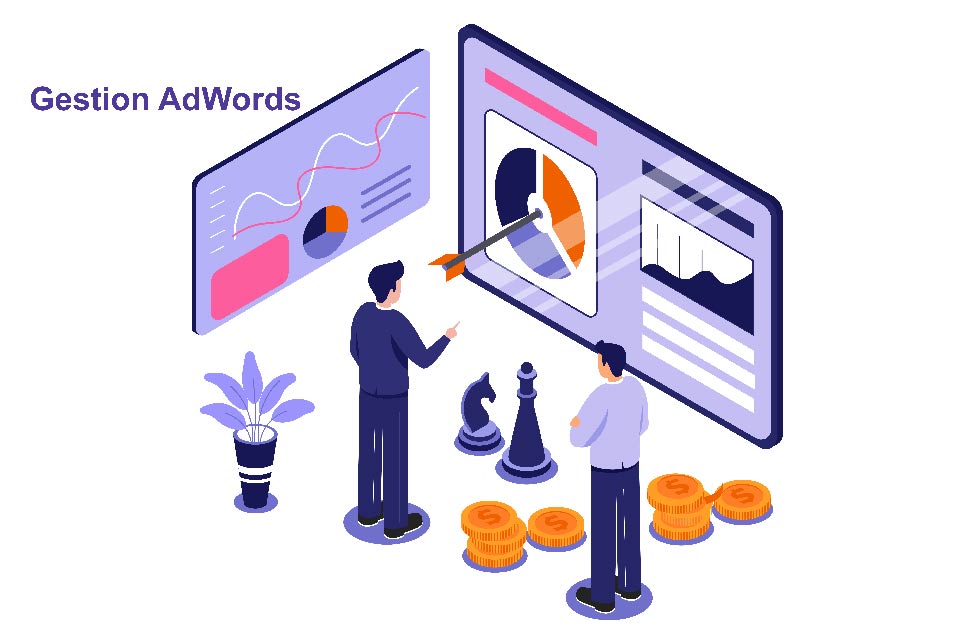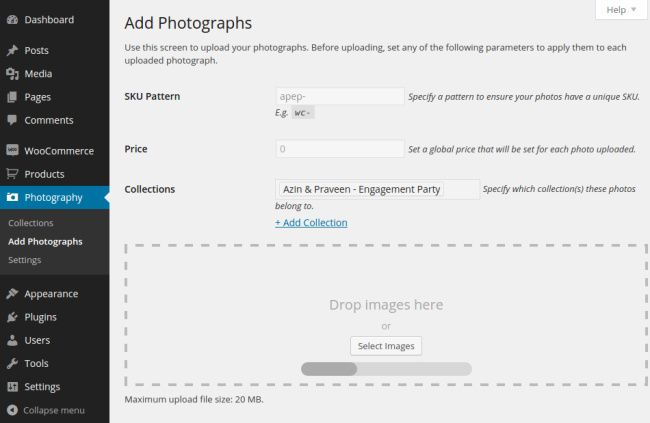En tant que gérant d’un d’un site Web, votre objectif principal devrait être de générer des bénéfices. Pour cela, vous pouvez vendre en ligne avec une boutique WooCommerce, en touchant le plus de clients possible. Si la vente n’est pas votre point fort, une autre option, s’offre à vous : monétisez votre site Web WordPress !
Pour vous faciliter la monétisation et la gestion des publicités sur votre site Web, optez pour un bon plugin Adsense. Aujourd’hui, je vous fais découvrir Adning Advertising – All In One Ad Manager for WordPress, l’un des meilleurs plugins publicitaires prémium. C’est un plugin publicitaire complet et facile à utiliser.
À propos de Adning Advertising
Adning Advertising – All In One Ad Manager for WordPress est comme je vous l’ai précisé tout à l’heure, un plugin qui permet créer, gérer et afficher des ADS illimités dans un site WordPress. Le plugin WordPress « Adning » (anciennement WP PRO Advertising System) se concentre sur la gestion facile des bannières pour tout site WordPress. Il est livré avec des fonctionnalités extrêmement faciles à utiliser qui rendront votre travail tellement plus agréable !
Parmi ses principales fonctionnalités :
Création, gestion et affichage d’annonces illimitées.
Positionnement automatique et filtres d’affichage
Rotation des annonces avec effets de transition modernes
Publicité ciblée
Contenu flottant, popups et barres de notification
ADS pour tous les types de contenu personnalisés
Assistance spéciale Google AdSense
Prise en charge des bannières HTML5
Vente de spots publicitaires – Intégration WooCommerce
Détection type d’appareil – 100% responsive
Utilisation des constructeurs de pages comme Gutenberg, Visual Composer, Elementor pour créer des bannières
Intégration de Google Analytics
Prise en charge AMP (pages mobiles accélérées)
Lien du plugin officiel : https://codecanyon.net/item/wp-pro-advertising-system-all-in-one-ad-manager/269693
Licence : 29 $
Traduction en Français : https://woofrance.fr/forums/topic/adning-advertising-professional-all-in-one-ad-manager-traduction-francaise/
Monétiser WordPress avec Adning Advertising – All In One Ad Manager
Pour monétiser votre site WordPress, la première chose à faire c’est d’installer Adning Advertising.
Installation d’Adning Advertising – All In One Ad Manager for WordPress
L’installation de ce plugin n’échappe pas à la règle générale des plugins prémium, pour l’installer, procéder comme suit :
Téléchargez le fichier zipde l’extension sur l’ordinateur,
Allez dans « Extensions > Ajouter » depuis WordPress,
Cliquez sur le bouton « Téléverser une extension »,
Choisissez le fichier Zip de l’extension et cliquez sur le bouton « Installer Maintenant ».
Activez le plugin
Activez votre licence
Vendre des annonces directement sur votre site internet
Avec Adning, vendez des zones publicitaires sur votre site Web directement aux annonceurs. L’ensemble du processus s’exécute automatiquement et vous garderez un contrôle total sur le contenu et les prix de l’annonce.
Pour vendre des zones publicitaires, vous devez bien évidemment, créer des zones publicitaires. Rendez-vous dans votre barre d’administration WordPress, trouvez ADning et cliquez sur le sous-menu « Zones publicitaires ».
Depuis cette page, cliquez sur « Nouveau Zone Publicitaire » pour créer votre première zone.
Donnez un nom, une description, dimensionnez la zone publicitaire et sauvegardez-la.
Définissez ensuite les paramètres d’ordre et le mode de chargement des publicités de la zone.
Un peu plus bas, vous avez les options d’affichage des bannières publicitaires qui seront affichées sur la zone publicitaire. Vous trouverez également différentes options de transitions, ainsi que les options de dispositions des publicités de la zone. Vous pouvez même ajouter du CSS personnalisé afin de pousser la personnalisation plus loin.
Choisissez maintenant le positionnement de votre zone publicitaire par rapport à une page dans la section « Auto Positionnement ».
Ce qui est aussi vraiment sympa avec ce plugin c’est que l’on peut définir des filtres d’affichage des publicités dans le site Web.
Vous pouvez définir des règles d’affichages sophistiqués juste en quelques clics. Choisissez pour que type de contenu, pour quelles pages, catégories, pays, appareils la zone publicitaire sera visible.
La section « Vendre des spots publicitaires » est la plus importante si vous souhaitez vendre la zone publicitaire et monétiser ainsi votre site WordPress. Activez l’option « Vendre des Spots publicitaires », définissez les options du contrat, comme la fréquence de paiement, la durée du contrat, le prix et le nombre Max de bannières.
Enregistrez les modifications et vous voilà avec un système de monétisation sur votre site WordPress.
Concernant les paiements, un système de paiement automatisé est inclus avec Adning. Toutefois, cous pouvez simplement utiliser WooCommerce puisque Adning s’intègre à Woocommerce pour vendre des publicités et gérer les paiements sur votre site Web.
Placez vos propres publicités sur votre site WordPress grâce à Adning
Avec Adning, vous pouvez créer différents styles d’annonces sur notre site Web WordPress. Ajoutez une bannière publicitaire qui se déroulera en haut de la page, une bannière intégrée qui sera affichée dans le contenu de la page, une publicité qui sera affichée sur une ligne spécifiée, ou une publicité qui s’affichera dans un popup.
Pour créer une annonce, commencer par créer une bannière. Pour cela, rendez-vous dans Adning > Bannières.
Cliquez sur et cliquez sur « Nouveau Bannière » pour créer votre première bannière publicitaire.
Donnez un titre à votre bannière, définissez l’annonceur, le statut de l’annonce, puis personnalisez votre bannière à l’aide du créateur de bannière intégré.
L’éditeur de bannière vous permet de personnaliser votre bannière publicitaire, en ajoutant un fond, bordure et ombre. Vous avez également les options et réglages de déclenchement des annonces, les réglages d’animation, ainsi que du cookie. Comme pour la zone publicitaire, définissez des filtres d’affichage de votre bannière.
Une fois que vous avez fini avec les personnalisations, choisissez quelle zone publicitaire, affichera la bannière. Si vous avez besoin d’intégrer manuellement la bannière dans un emplacement spécifique de votre site WordPress, copiez simplement le code d’intégration depuis la section « Exporter » et collez-le dans l’emplacement prévu.
Enregistrez les modifications et voilà, vous venez de créer votre propre publicité dans votre site WordPress, à l’aide de Adning Advertising.
Allez plus loin avec Adning Advertising
Je vous invite fortement à visiter la page des réglages généraux du plugin Adning Advertising. Vous trouverez dans cette page des réglages et des options plus poussées sur le fonctionnement du plugin.
Par exemple, vous trouverez dans les réglages généraux les options d’affichage et placement des publicités. Vous avez également les réglages relatifs à Google Analytics et AdSense, les bloqueurs de publicités, etc.
Conclusions
Adning Advertising est un excellent plugin qui vous permet de gérer vos campagnes publicitaires ainsi que de monétiser votre site WordPress. Ce plugin est compatible avec les principaux réseaux publicitaires et permet d’afficher tout type d’annonce sur votre site.
Adning intègre également un éditeur de bannières HTML avec des options de positionnement automatique des annonces qui facilite la gestion des annonces dans WordPress.
De plus, les différents filtres d’affichage d’Adning assurent un ciblage beaucoup plus pointu de l’audience. Ainsi, vous pouvez afficher vos annonces en fonction de la localisation des utilisateurs et de l’appareil utilisé.